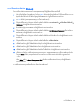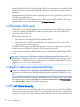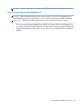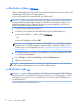User Guide - Windows 8.1
3. ใชอุปกรณชี้ตำแหนง แปนลูกศร หรือหนาจอสัมผัส เพื่อเลือก ความปลอดภัย > เครื่องมือฮารดไดรฟ >
Automatic DriveLock (DriveLock อัตโนมัติ) แลวปฏิบัติตามคำแนะนำบนหนาจอ
4.
ปอนรหัสผานผูดูแลระบบ BIOS แลวปฏิบัติตามคำแนะนำบนหนาจอ
5.
ใชอุปกรณชี้ตำแหนง แปนลูกศร หรือหนาจอสัมผัส เพื่อเลือกฮารดไดรฟภายใน แลวปฏิบัติตามคำแนะนำ
บนหนาจอ
6.
อานคำเตือน หากตองการดำเนินการตอ เลือก YES (ใช)
7.
เมื่อตองการบันทึกการเปลี่ยนแปลงของคุณและออกจาก Computer Setup (การตั้งคาคอมพิวเตอร) ให
คลิกไอคอน Save (บันทึก) แลวปฏิบัติตามคำแนะนำบนหนาจอ
– หรือ –
เลือก Main (หลัก) > Save Changes and Exit (บันทึกการเปลี่ยนแปลงแลวออก) แลวปฏิบัติตามคำ
แนะนำบนหนาจอ
การลบการปองกัน DriveLock อัตโนมัติออก
เมื่อตองการลบการปกปอง DriveLock ใน Computer Setup (การตั้งคาคอมพิวเตอร) ออก โปรดทำตามขั้นตอน
ตอไปนี้:
1.
เปดเครื่องหรือรีสตารทคอมพิวเตอร แลวกด ESC หรือกดปุมปรับระดับเสียงคางไวในขณะที่ขอความ "กด
ปุมปรับเสียงใหต่ำลงคางไวเพื่อเขาสูเมนูเริ่มตน BIOS" ปรากฏขึ้นที่ดานลางของหนาจอ
2.
กดหรือแตะ f10 เพื่อเขาสู Computer Setup
3. ใชอุปกรณชี้ตำแหนง แปนลูกศร หรือหนาจอสัมผัส เพื่อเลือก ความปลอดภัย > เครื่องมือฮารดไดรฟ >
Automatic DriveLock (DriveLock อัตโนมัติ) แลวปฏิบัติตามคำแนะนำบนหนาจอ
4.
ปอนรหัสผานผูดูแลระบบ BIOS แลวปฏิบัติตามคำแนะนำบนหนาจอ
5.
ใชอุปกรณชี้ตำแหนง แปนลูกศร หรือหนาจอสัมผัส เพื่อเลือกฮารดไดรฟภายใน แลวปฏิบัติตามคำแนะนำ
บนหนาจอ
6.
ใชอุปกรณชี้ตำแหนง แปนลูกศร หรือหนาจอสัมผัส เพื่อเลือก Disable protection (ปดใชงานการปกปอง)
7.
เมื่อตองการบันทึกการเปลี่ยนแปลงของคุณและออกจาก Computer Setup (การตั้งคาคอมพิวเตอร) คลิก
ไอคอน Save (บันทึก) ตรงมุมดานลางซายของหนาจอ จากนั้นทำตามคำแนะนำที่ปรากฏบนหนาจอ
– หรือ –
เลือก Main (หลัก) > Save Changes and Exit (บันทึกการเปลี่ยนแปลงแลวออก) แลวปฏิบัติตามคำ
แนะนำบนหนาจอ
การใชซอฟตแวรปองกันไวรัส
เมื่อคุณใชคอมพิวเตอรเพื่อเขาถึงอีเมล เครือขาย หรืออินเทอรเน็ต คุณอาจเสี่ยงตอการติดไวรัสคอมพิวเตอร
ไวรัสคอมพิวเตอรสามารถปดการใชงานระบบปฏิบัติการ โปรแกรม หรือยูทิลิตี้ หรือทำใหโปรแกรมเหลานี้ทำงาน
ผิดปกติ
การใชซอฟตแวรปองกันไวรัส
63